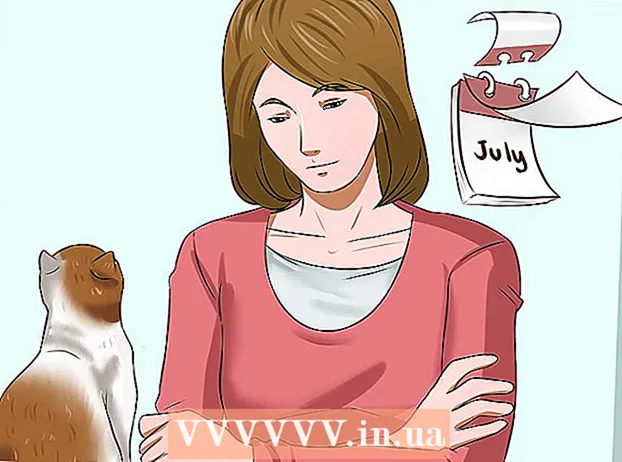Συγγραφέας:
Bobbie Johnson
Ημερομηνία Δημιουργίας:
8 Απρίλιος 2021
Ημερομηνία Ενημέρωσης:
1 Ιούλιος 2024

Περιεχόμενο
Αυτό το άρθρο θα σας δείξει πώς να κάνετε το κείμενο έντονο, πλάγιο ή διαγραμμισμένο σε ένα παράθυρο συνομιλίας WhatsApp στο Android.
Βήματα
 1 Εκκινήστε το WhatsApp Messenger στη συσκευή σας Android. Το εικονίδιο της εφαρμογής μοιάζει με πράσινη φούσκα με λευκό τηλέφωνο μέσα. Μετά από αυτό, θα βρεθείτε στην καρτέλα "Συνομιλίες".
1 Εκκινήστε το WhatsApp Messenger στη συσκευή σας Android. Το εικονίδιο της εφαρμογής μοιάζει με πράσινη φούσκα με λευκό τηλέφωνο μέσα. Μετά από αυτό, θα βρεθείτε στην καρτέλα "Συνομιλίες". - Εάν το WhatsApp έχει ανοίξει μια συνομιλία, κάντε κλικ στο κουμπί Πίσω για να επιστρέψετε στην καρτέλα Συνομιλίες.
 2 Κάντε κλικ σε μια επαφή στο παράθυρο Συνομιλίες. Όλα τα πρόσφατα προσωπικά και ομαδικά μηνύματα θα εμφανίζονται στην καρτέλα "Συνομιλίες". Κάντε κλικ σε μια συνομιλία για να ανοίξετε τη συνομιλία σε πλήρη οθόνη.
2 Κάντε κλικ σε μια επαφή στο παράθυρο Συνομιλίες. Όλα τα πρόσφατα προσωπικά και ομαδικά μηνύματα θα εμφανίζονται στην καρτέλα "Συνομιλίες". Κάντε κλικ σε μια συνομιλία για να ανοίξετε τη συνομιλία σε πλήρη οθόνη. - Ο χρήστης μπορεί επίσης να κάνει κλικ στη λευκή-πράσινη φούσκα διαλόγου στην κάτω αριστερή γωνία της οθόνης. Αυτό θα εμφανίσει μια λίστα επαφών και θα επιλέξει μια επαφή για να ξεκινήσει μια νέα συνομιλία.
 3 Κάντε κλικ στο πεδίο για να εισαγάγετε ένα μήνυμα. Στο κάτω μέρος της συνομιλίας, θα γραφτεί "Εισαγάγετε το μήνυμά σας". Κάντε κλικ σε αυτό το πεδίο για να εμφανίσετε το πληκτρολόγιο.
3 Κάντε κλικ στο πεδίο για να εισαγάγετε ένα μήνυμα. Στο κάτω μέρος της συνομιλίας, θα γραφτεί "Εισαγάγετε το μήνυμά σας". Κάντε κλικ σε αυτό το πεδίο για να εμφανίσετε το πληκτρολόγιο.  4 Μετάβαση σε ειδικούς χαρακτήρες. Οι ειδικοί χαρακτήρες περιλαμβάνουν αστερίσκους, παύλες και άλλα σημεία στίξης, όπως ερωτηματικά και θαυμαστικά. Για να εφαρμόσετε ένα εφέ στο κείμενο, πρέπει να το πληκτρολογήσετε μεταξύ δύο ειδικών χαρακτήρων.
4 Μετάβαση σε ειδικούς χαρακτήρες. Οι ειδικοί χαρακτήρες περιλαμβάνουν αστερίσκους, παύλες και άλλα σημεία στίξης, όπως ερωτηματικά και θαυμαστικά. Για να εφαρμόσετε ένα εφέ στο κείμενο, πρέπει να το πληκτρολογήσετε μεταξύ δύο ειδικών χαρακτήρων. - Εάν χρησιμοποιείτε πληκτρολόγιο Google, κάντε κλικ στο κουμπί "? 123" στην κάτω αριστερή γωνία του πληκτρολογίου για να μεταβείτε σε ειδικούς χαρακτήρες. Σε άλλες συσκευές, αυτό το κουμπί μπορεί να ονομάζεται "Sym" ή να έχει διαφορετικό συνδυασμό ειδικών χαρακτήρων.
 5 Κάντε διπλό κλικ στο κουμπί *για να γίνει το κείμενο έντονο. Δύο αστερίσκοι σε κάθε πλευρά του μηνύματος θα το κάνουν έντονο.
5 Κάντε διπλό κλικ στο κουμπί *για να γίνει το κείμενο έντονο. Δύο αστερίσκοι σε κάθε πλευρά του μηνύματος θα το κάνουν έντονο.  6 Κάντε διπλό κλικ στο κουμπί _για να γίνει το κείμενο πλάγιο. Οι δύο υπογραμμίσεις σε κάθε πλευρά του κειμένου θα το κάνουν πλάγιο.
6 Κάντε διπλό κλικ στο κουμπί _για να γίνει το κείμενο πλάγιο. Οι δύο υπογραμμίσεις σε κάθε πλευρά του κειμένου θα το κάνουν πλάγιο.  7 Κάντε διπλό κλικ στο κουμπί ~για να διαγράψετε το κείμενο. Δύο tildes σε κάθε πλευρά έχουν μια ευθεία γραμμή στο κείμενο.
7 Κάντε διπλό κλικ στο κουμπί ~για να διαγράψετε το κείμενο. Δύο tildes σε κάθε πλευρά έχουν μια ευθεία γραμμή στο κείμενο. - Εάν δεν υπάρχει σήμα tilde μεταξύ των ειδικών χαρακτήρων, πατήστε το κουμπί = για να ελέγξετε τη δεύτερη σελίδα ειδικών χαρακτήρων. Σε ορισμένες συσκευές, αυτό το κουμπί μπορεί να ονομάζεται "" ή να έχει διαφορετικό συνδυασμό ειδικών χαρακτήρων.
 8 Μεταβείτε στο κανονικό πληκτρολόγιό σας. Τώρα εισάγετε το μήνυμά σας στο κανονικό πληκτρολόγιο.
8 Μεταβείτε στο κανονικό πληκτρολόγιό σας. Τώρα εισάγετε το μήνυμά σας στο κανονικό πληκτρολόγιο. - Κατά κανόνα, για να επιστρέψετε στο κανονικό πληκτρολόγιο, πρέπει να κάνετε κλικ στο κουμπί "ABC" στην κάτω ή επάνω αριστερή γωνία της οθόνης.
 9 Κάντε κλικ στο πεδίο για να εισαγάγετε ένα μήνυμα μεταξύ ειδικών χαρακτήρων. Για να κάνετε το κείμενο έντονο, πλάγιο ή διαγραμμισμένο, πρέπει να το εισαγάγετε ανάμεσα σε δύο ειδικούς χαρακτήρες που είχατε εισαγάγει προηγουμένως (αστερίσκο, υπογράμμιση ή tilde).
9 Κάντε κλικ στο πεδίο για να εισαγάγετε ένα μήνυμα μεταξύ ειδικών χαρακτήρων. Για να κάνετε το κείμενο έντονο, πλάγιο ή διαγραμμισμένο, πρέπει να το εισαγάγετε ανάμεσα σε δύο ειδικούς χαρακτήρες που είχατε εισαγάγει προηγουμένως (αστερίσκο, υπογράμμιση ή tilde).  10 Εισαγάγετε το μήνυμά σας ανάμεσα σε δύο ειδικούς χαρακτήρες. Εισαγάγετε κείμενο στο πληκτρολόγιο ή επικολλήστε το στο πεδίο από το πρόχειρο.
10 Εισαγάγετε το μήνυμά σας ανάμεσα σε δύο ειδικούς χαρακτήρες. Εισαγάγετε κείμενο στο πληκτρολόγιο ή επικολλήστε το στο πεδίο από το πρόχειρο.  11 Κάντε κλικ στο κουμπί "Αποστολή" δίπλα στο πεδίο για εισαγωγή μηνύματος. Αυτό το κουμπί μοιάζει με αεροπλάνο από λευκό χαρτί σε πράσινο φόντο. Στο παράθυρο συνομιλίας, το κείμενό σας θα είναι έντονο, πλάγιο ή / και διαγραμμένο.
11 Κάντε κλικ στο κουμπί "Αποστολή" δίπλα στο πεδίο για εισαγωγή μηνύματος. Αυτό το κουμπί μοιάζει με αεροπλάνο από λευκό χαρτί σε πράσινο φόντο. Στο παράθυρο συνομιλίας, το κείμενό σας θα είναι έντονο, πλάγιο ή / και διαγραμμένο. - Όταν παραδοθεί το μήνυμα, κανένας από τους ειδικούς χαρακτήρες δεν θα εμφανιστεί στο παράθυρο συνομιλίας.